Gần đây, các nền tảng như Facebook, TikTok, Instagram tràn ngập những video trình diễn tính năng Vanishing Point trong Photoshop để gán hình vào phối cảnh. Hiện tượng này thu hút rất nhiều sự quan tâm, chia sẻ. Tuy nhiên, liệu lệnh Vanishing Point có thực sự là phương án tối ưu cho tác vụ này? Hãy cùng phân tích sâu hơn về cách sử dụng Vanishing Point đúng với thế mạnh của nó.
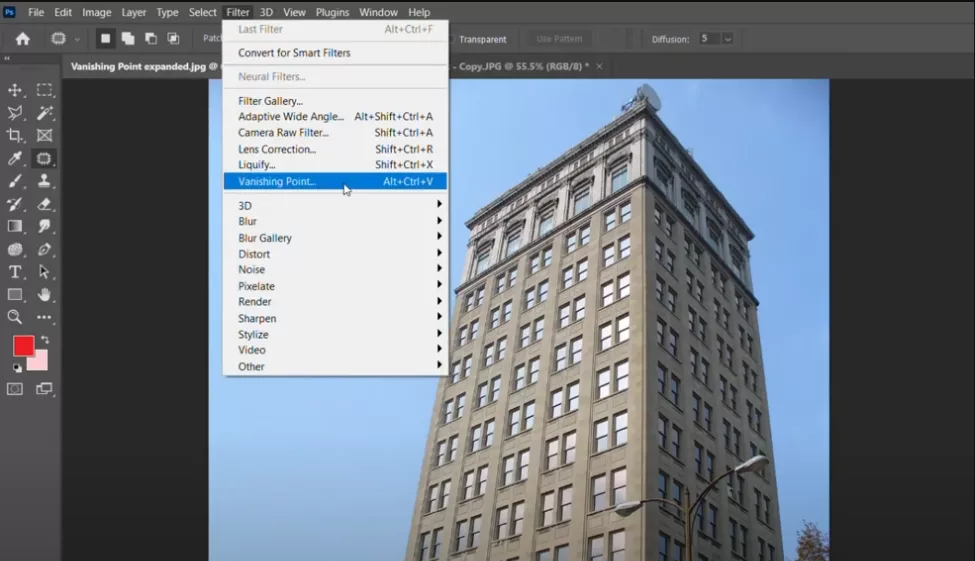
Vanishing Point – Công cụ tuyệt vời cho phối cảnh
Vanishing Point không chỉ là một lệnh gán hình vào phối cảnh, mà thực chất là công cụ quý giá trong xử lý hình ảnh 3D và đa diện.
- Tạo lưới theo phối cảnh: Vanishing Point có khả năng nhận diện điểm tụ trong ảnh và tự đổi màu lưới (từ xanh sang đỏ hoặc vàng) khi phối cảnh không khớp. Tính năng này giúp người dùng nhận diện sự sai lệch nhanh chóng.
- Nhân lưới cho nhiều bề mặt: Cho phép gán hình vào các bề mặt đa chiều, tự động bám theo góc nhìn, đặc biệt hữu ích trong thiết kế 3D.
- Hỗ trợ Clone Stamp theo phối cảnh: Khi sử dụng Clone Stamp trong Vanishing Point, các đối tượng sẽ tự động thích nghi để giữ nguyên góc nhìn phối cảnh.
Nhờ những tính năng này, Vanishing Point trở thành công cụ hỗ trợ đắc lực trong Photoshop, nhất là đối với những ai không rành về hình học không gian.
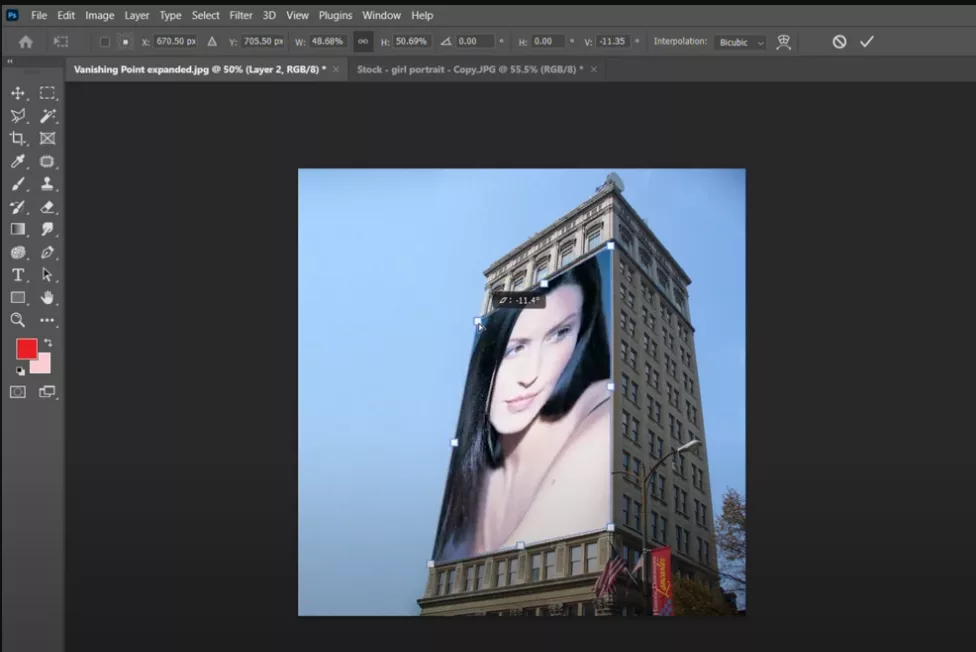
Khi nào nên dùng transform thay vì Vanishing Point?
Mặc dù Vanishing Point là một tính năng mạnh mẽ, nhưng không phải lúc nào cũng cần dùng đến nó. Trong trường hợp chỉ cần gán một hình vào phối cảnh đơn giản, lệnh Transform (Ctrl+T) kết hợp Distort sẽ nhanh chóng và tiện lợi hơn.
- Transform cho phép kéo giản đối tượng chỉ trong vài giây, trong khi Vanishing Point yêu cầu bạn phải tạo lưới trước.
- Transform làm việc trực quan và nhanh gọn hơn khi xử lý hình phẳng.
- Để ghép hình vào một góc nhỏ, không cần đến các tính năng cao cấp của Vanishing Point.
Nói một cách hình tượng, dùng Vanishing Point để làm những tác vụ đơn giản. Hãy dùng công cụ này một cách thông minh để tối ưu hiệu suất làm việc.
Hãy theo dõi clip minh họa để nhận diện rõ hơn về sự khác biệt giữa Vanishing Point và Transform!










